Render-Studio-Benutzeroberfläche – Symbolleiste
![]()
Nur verfügbar für
Die Symbolleiste befindet sich am oberen Rand der Seite und enthält mehrere Befehle, die in Render Studio häufig verwendet werden:

-
 Rückgängig: macht die zuletzt durchgeführte Operation rückgängig. Das Dokument wird in den Zustand vor dieser Operation zurückversetzt. Fahren Sie fort, frühere Vorgänge in umgekehrter Reihenfolge rückgängig zu machen.
Rückgängig: macht die zuletzt durchgeführte Operation rückgängig. Das Dokument wird in den Zustand vor dieser Operation zurückversetzt. Fahren Sie fort, frühere Vorgänge in umgekehrter Reihenfolge rückgängig zu machen. -
 Wiederholen : wiederholt den zuletzt ausgeführten Vorgang.
Wiederholen : wiederholt den zuletzt ausgeführten Vorgang. -
 Einfügen : Öffnet das Dialogfenster „Bauteil, Part Studio oder Baugruppe auswählen“, in dem Sie Bauteile, Part Studios oder Baugruppen in die Szene einfügen können. Siehe Einfügen eines Bauteils, Part Studio oder einer Baugruppe in eine Render Studio-Szene.
Einfügen : Öffnet das Dialogfenster „Bauteil, Part Studio oder Baugruppe auswählen“, in dem Sie Bauteile, Part Studios oder Baugruppen in die Szene einfügen können. Siehe Einfügen eines Bauteils, Part Studio oder einer Baugruppe in eine Render Studio-Szene. -
 Szene rendern : Öffnet das Dialogfenster „Render-Optionen“, in dem Sie die aktuelle Szene auf einer Dokumentregisterkarte rendern oder ein Bild herunterladen können, um das Rendern als JPEG- oder PNG-Datei im Ordner „Dokumente“ auf dem lokalen Computer zu speichern. Informationen zu diesem Dialogfenster finden Sie unter Render-Optionen.
Szene rendern : Öffnet das Dialogfenster „Render-Optionen“, in dem Sie die aktuelle Szene auf einer Dokumentregisterkarte rendern oder ein Bild herunterladen können, um das Rendern als JPEG- oder PNG-Datei im Ordner „Dokumente“ auf dem lokalen Computer zu speichern. Informationen zu diesem Dialogfenster finden Sie unter Render-Optionen.  Transformieren: Öffnet das Dialogfenster „Transformieren“ und einen Transformationsmanipulator. Siehe Szenenlisten-Element transformieren.
Transformieren: Öffnet das Dialogfenster „Transformieren“ und einen Transformationsmanipulator. Siehe Szenenlisten-Element transformieren.-
 Projektor: Erzeugt einen Projektor in der Szene. Siehe Einen Projektor für ein Szenenlisten-Element erstellen.
Projektor: Erzeugt einen Projektor in der Szene. Siehe Einen Projektor für ein Szenenlisten-Element erstellen. -
 Szeneneigenschaften abgleichen: Damit übernehmen Sie alle Szeneneigenschaften aus einer anderen Render-Studio-Registerkarte für die aktuelle Render-Studio-Registerkarte: Einstellungen der Szenen-Palette, Umgebungen aus der Umgebungen-Palette und benannte Ansichten. Weitere Informationen finden Sie unter Szeneneigenschaften abgleichen.
Szeneneigenschaften abgleichen: Damit übernehmen Sie alle Szeneneigenschaften aus einer anderen Render-Studio-Registerkarte für die aktuelle Render-Studio-Registerkarte: Einstellungen der Szenen-Palette, Umgebungen aus der Umgebungen-Palette und benannte Ansichten. Weitere Informationen finden Sie unter Szeneneigenschaften abgleichen. -
 Volume (Render Studio Advanced only) - Opens the Volume dialog where you can add a cubic region in which the volumetric portion of an appearance exists and is rendered. The volume can optionally be an OpenVDB 3D texture. Non-advanced users can open a scene that contains Volumes, but their properties are non-editable. See Creating a Volume.
Volume (Render Studio Advanced only) - Opens the Volume dialog where you can add a cubic region in which the volumetric portion of an appearance exists and is rendered. The volume can optionally be an OpenVDB 3D texture. Non-advanced users can open a scene that contains Volumes, but their properties are non-editable. See Creating a Volume. -
Render Studio aktualisieren: Öffnet die Seite „Upgrade auf Render Studio Advanced“, auf der Sie Ihre Version von Render Studio aktualisieren können.
Hiermit lassen sich die Szeneneigenschaften aus einer anderen Render-Studio-Registerkarte in die aktuelle Render-Studio-Registerkarte übernehmen: Einstellungen der Szenen-Palette, Umgebungen aus der Umgebungen-Palette und benannte Ansichten. Weitere Informationen finden Sie unter Szeneneigenschaften abgleichen.
-
Klicken Sie in der Symbolleiste auf das Symbol für „Szeneneigenschaften abgleichen“ (
 ).
). -
Wählen Sie im sich öffnenden Dialogfenster „Render Studio auswählen“ entweder das aktuelle Dokument oder andere Dokumente aus.
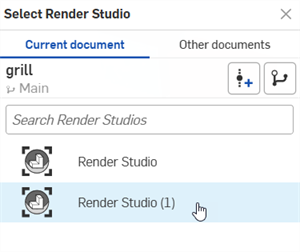
-
Wählen Sie aus den folgenden Optionen aus:
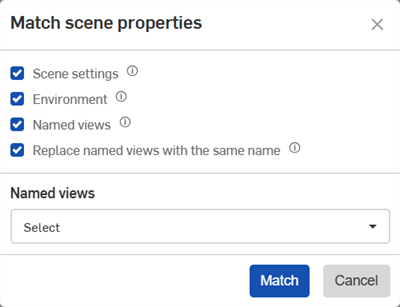
-
Szeneneinstellungen: Die Einstellungen in der Szenen-Palette im aktuellen Render Studio werden mit denen aus dem ausgewählten Render Studio überschrieben.
-
Umgebung: Die Einstellungen in der Umgebungen-Palette im aktuellen Render Studio werden mit denen aus dem ausgewählten Render Studio überschrieben.
-
Benannte Ansichten: Benannte Ansichten aus dem ausgewählten Render Studio werden in das aktuelle Render Studio übernommen.
-
Gleichnamige benannte Ansichten ersetzen: Benannte Ansichten im aktuellen Render Studio werden durch Ansichten aus dem ausgewählten Render Studio ersetzt, wenn sie denselben Namen haben.
-
Benannte Ansichten (Dropdown-Auswahl): Wählen Sie Alle aus, wenn Sie alle benannten Ansichten in das aktuelle Render Studio übernehmen möchten. Sie können auch einzelne benannte Ansichten zum Übernehmen auswählen. Wenn im ausgewählten Render Studio keine benannten Ansichten vorhanden sind, ist diese Option nicht verfügbar.
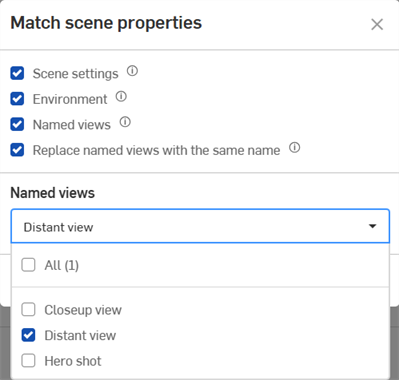
-
-
Klicken Sie auf die Schaltfläche Übereinstimmung, um die Einstellungen aus dem ausgewählten Render Studio in das aktuelle Render Studio zu übernehmen. Klicken Sie auf Abbrechen, um das Dialogfenster zu schließen, ohne Änderungen vorzunehmen.
Wenn eine erforderliche Ressource (z. B. eine benannte Ansicht) fehlt, ungültig ist oder Sie nicht berechtigt sind, darauf zugreifen, ist das entsprechende Kontrollkästchen nicht verfügbar (grau) und kann nicht in das aktuelle Render Studio übernommen werden.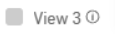
Bewegen Sie den Mauszeiger über das Informationssymbol, um einen Hinweis auf dem Bildschirm zu sehen, der die zugehörige Option erklärt:
Weitere Informationen finden Sie unter Render-Studio-Beispiele und -Ressourcen.